기본적으로 AEC 형상은 매우 복잡하며 광범위한 형상 요소를 포함합니다. 시뮬레이션 효율성, 정확성 및 해석 성능을 보장하기 위해 AEC 응용 사례에 대해 몇 가지 사항을 고려해야 합니다.
이 항목에서는 Revit이 여러 번 참조되었으나 설명되는 기본 기술은 모든 CAD 도구에 적용될 수 있습니다. 고객 포털에 추가 기술이 제공되어 있습니다.
모형 복잡성
효율적인 AEC 시뮬레이션을 위해 적절한 세부 수준의 잘 구성된 형상이 필요합니다. 일반적으로 건축 기하학적 모형은 다양한 길이 크기의 피쳐를 포함합니다. 전체 시뮬레이션에서 작은 기하학적 피쳐의 효과 및 관련성을 고려하고 필요에 따라 제거하여 시뮬레이션 효율성을 유지합니다.
10,000 평방 피트의 내부 공간에 포함된 1/8” 길이의 세부 항목에는 주변 공기 체적보다 훨씬 더 작은 메쉬 요소가 필요합니다. 해당 항목이 포함된 경우 결과 모형 크기는 큰 요소 개수 때문에 훨씬 더 커지고 실행 시간도 훨씬 더 길어집니다.
예를 들어 다음 모형에는 많은 수의 사이트와 건축 세부 항목이 포함되어 있습니다.
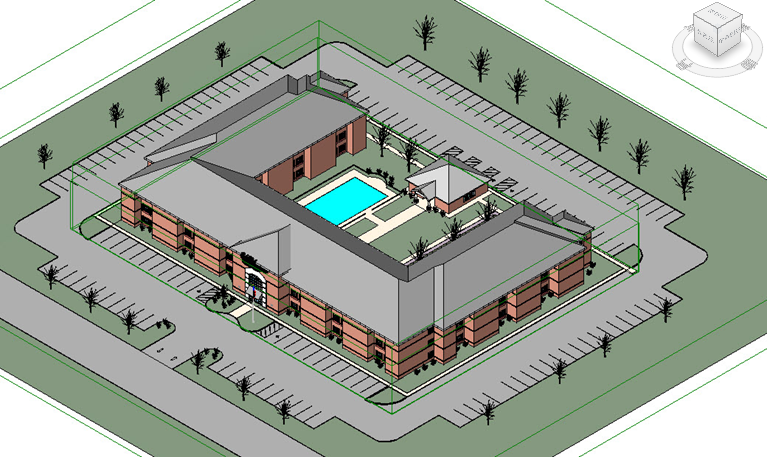
Autodesk® CFD 모형에 이 세부 수준을 기술적으로 포함할 수 있지만 모형 크기가 커질 수 있고 이러한 피쳐가 전체적인 결과에 큰 영향을 미치지는 않습니다. 이러한 모형을 Autodesk® CFD에 전송하기 전에 형상을 단순화하고 불필요한 세부 항목을 제거하는 것이 좋습니다. 해석 준비가 완료된 이 모형 버전은 다음과 같이 표시됩니다.

정밀도 수준
설계 모형에 필수적인 작은 세부 항목이 Autodesk® CFD에 꼭 필요한 것은 아닙니다. 모형을 Autodesk® CFD에 전송하기 전에 다음 기술을 사용하여 Revit 모형의 기하학적 복잡성을 줄이십시오.
- 시뮬레이션 모형에서 피쳐를 제외하려면 3D 뷰에서 요소를 숨기십시오. Revit의 활성 3D 뷰에서 숨겨진 요소는 Autodesk® CFD로 전송되지 않습니다.
- 가구의 작은 피쳐 또는 세부 항목을 제거하거나 단순화하십시오.
- 작은 지름의 튜브, 원형, 모깎기, 구멍, 핸들 및 난간 등의 피쳐를 제외하거나 더 단순한 표현으로 대체하십시오.
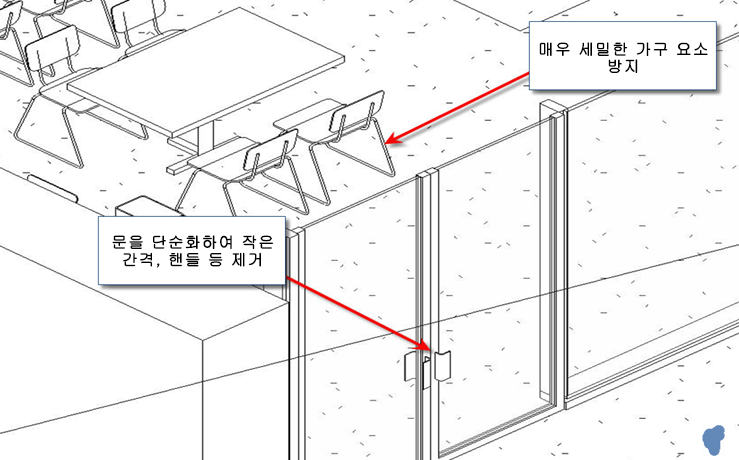
- Revit에서 여러 객체를 빠르게 숨기려면 마우스 오른쪽 버튼을 클릭하고 모든 인스턴스 선택을 선택합니다.
- 다중 범주를 사용 안 함으로 설정하려면 가시성 그래픽(바로 가기 "VG")을 사용하십시오.
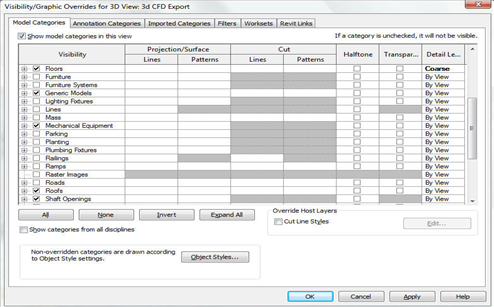
- 큰 건물 모형에서 불필요한 단면을 제외하려면 단면 상자 도구를 사용하십시오.
모형 무결성
모형을 Autodesk® CFD에 전송하기 전에 간섭 및 작은 간격이 있는지 면밀히 조사하십시오. 다음 기술은 Revit 명령을 참조하지만 해당 전략을 어떤 CAD 도구에도 적용할 수 있습니다.
- 벽, 바닥 및 천장이 깨끗하게 맞물리는지 확인하십시오. 작은 겹침 또는 간격도 없게 하십시오.
- 이렇게 하면 이러한 피쳐가 맞물려 아주 작은 요소가 집중되는 현상을 피할 수 있습니다.
- 구성의 세부 항목을 검토하려면 가는 선 뷰 옵션을 사용하십시오.
- 벽이 명확하게 맞물리게 하려면 결합 및 정렬 명령을 사용하십시오.
- 구조 요소(예: 기둥과 보)와 인접 형상 사이에 작은 간섭 및 간격이 없도록 하십시오.
- 이미지에서는 구조와 기둥/보 외부의 클래딩 간에 작은 간섭이 있습니다.
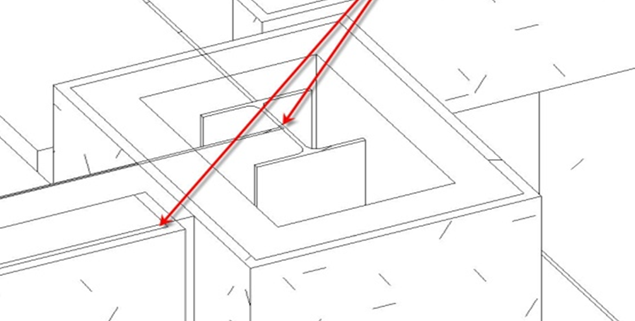
- 이러한 상황에서 간섭을 피하는 간단한 방법은 CAD 모형에서 구조적 요소를 숨기거나 제거하는 것입니다.
연관성
- 부품 이름: Autodesk® Revit 모형에 지정된 패밀리 범주, 패밀리 이름 및 유형이 Autodesk® CFD 설계 연구 막대에서 부품 이름으로 나타납니다. 이를 통해 시뮬레이션 및 BIM 모형 간에 일관성이 유지되며 많은 수의 기하학적 도면요소에 재료 및 경계 조건을 지정하기 위한 규칙을 사용할 수 있습니다.
- 파라메트릭 연관성: 설계 형상이 복제되고 업데이트될 때 설정은 이전 버전보다 더 엄격하게 유지됩니다. 이를 통해 설계가 수정될 때 적용된 조건 및 기하학적 모형 간에 연관성이 유지되기 때문에 설계 연구 프로세스가 향상됩니다.
공기 체적 작성
공기 흐름을 시뮬레이션하는 모든 해석에서는 전용 공기 체적이 필요합니다. 대부분의 AEC CAD 모형에는 물리적 솔리드만 포함되어 있으므로 흐름 영역을 작성하기 위한 추가 단계가 필요합니다. 공기 체적을 작성하는 방법에는 다음 세 가지 기본 방법이 있습니다.
방법 1: 체적이 "기밀"인지 확인
Autodesk® CFD는 CAD에서 모형이 전송될 때 완전히 둘러싸인 모든 중공을 자동으로 내부 체적으로 대치합니다.
- 이러한 체적은 설계 연구 막대에 표시되며, 시뮬레이션 모형의 일부가 됩니다.
- 이러한 체적에 공기를 지정합니다.
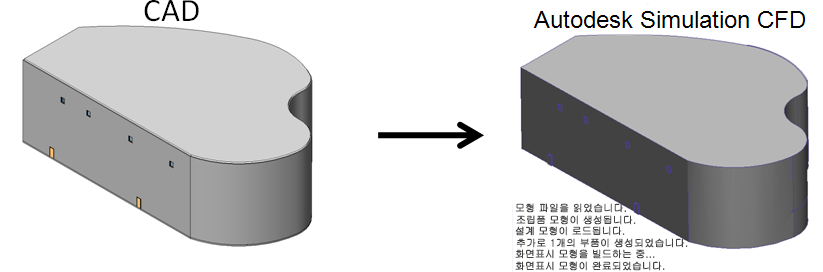
흐름 체적이 작성되지 않을 경우의 문제 해결 팁
모형이 "수밀"로 보이지만 Autodesk® CFD로 전송한 후에 체적이 생성되지 않으면 형상에 간격, 구멍 또는 개구부가 있는 것일 수 있습니다. 이러한 기술을 사용하여 문제의 위치를 찾아냅니다.
시각적 검사
- 3D 뷰 및 평면 뷰를 사용하여 간격이 있는지 확인합니다. 모서리가 가깝게 모여서 표시되면 간격을 나타내는 경우가 많습니다.
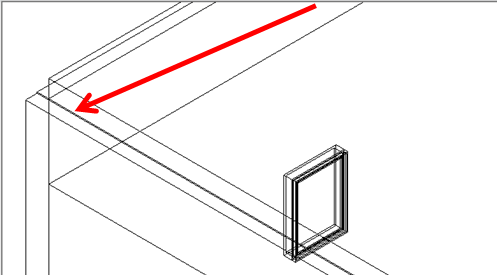
- Autodesk® CFD메쉬 진단 도구를 사용하여 작은 표면 및 짧은 모서리를 식별할 수 있습니다. 이러한 피쳐는 바닥 및 벽 사이의 간격 위치를 나타낼 수 있습니다.
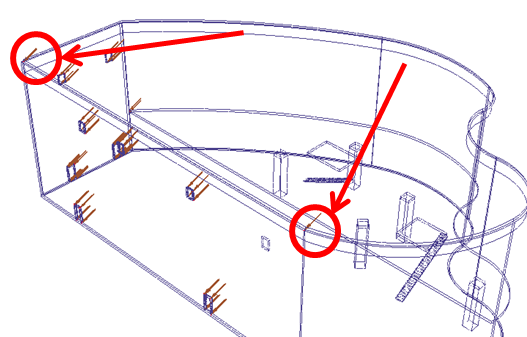
테스트 메쉬 작성
길고 얇은 간격은 일반적으로 길고 가는 요소로 메쉬됩니다. 모형에서 절점 종횡비가 가장 높은 영역이 바로 간격이 있는 위치일 수 있습니다. 이 절차는 다음과 같이 요약할 수 있습니다.
- Autodesk® CFD의 외부 체적 형상 도구를 사용하여 전체 모형 주위에 체적을 작성합니다.
- 모형의 모든 부품에 솔리드 재료를 지정합니다. 주변 체적에 공기를 지정합니다.
- 해석 대화상자에서 결과 수량을 클릭하고 스트림 기능을 사용으로 설정합니다. (이렇게 하면 절점 종횡비가 출력 수량으로 설정됩니다.)
- 메쉬를 생성하려면 해석 대화상자의 컨트롤 탭에서 반복 수를 0으로 설정하고 해석을 클릭합니다.
- 메쉬가 완료되면 등위면을 작성하고 절점 종횡비를 표시합니다. 절점 종횡비가 가장 높은 영역은 주로 간격입니다.
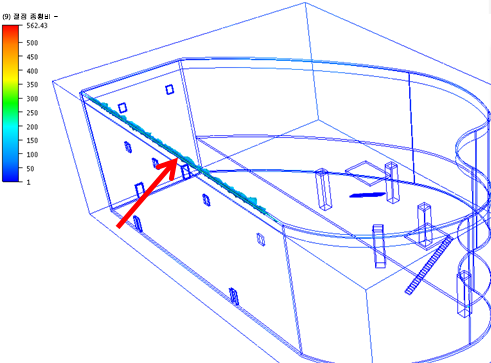
간격을 찾은 후에 CAD 모형에서 일치하지 않는 피쳐를 정렬하여 제거합니다.
방법 2: Autodesk® CFD 보이드 채우기 도구 사용
모형을 Autodesk® CFD로 전송한 후에 보이드 채우기 도구를 사용하여 개구부를 막고 결과 중공을 채웁니다. 보이드 채우기 대화상자를 열려면
- 설계 연구 막대의 형상 분기를 마우스 오른쪽 버튼으로 클릭합니다.
- 편집...을 클릭합니다.
- 형상 도구 대화상자의 보이드 채우기 탭을 선택합니다.
보이드 채우기 도구를 사용하여 작성된 체적에 공기를 지정합니다.
방법 3: CAD 모형에서 공기 부품 작성
- 대부분의 건축 모형에서 내부 공간을 채우기 위해 바닥에서 천장까지 체적이 돌출될 수 있습니다.
- 모형을 Autodesk® CFD에 전송한 후에 체적에 공기를 지정하십시오.
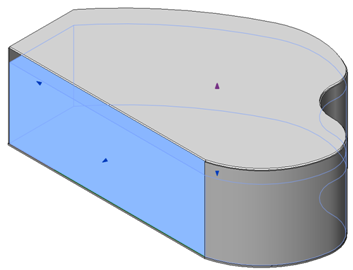
열 전달 경계 조건에 대한 유입 연장
경계 조건과 내부 흐름 사이에 충분한 공간이 있는지 확인하려면 CAD 모형에서 개구부를 확장해야 할 수 있습니다.
- 이 방법은 흐름 전용 해석에 유용하지만 온도 경계 조건이 개구부에 적용될 때에는 반드시 사용해야 합니다. 이렇게 하면 개구부와 온도를 알 수 없는 인접한 벽 사이에 적절한 거리가 확보됩니다.
- 이 방법을 사용하면 경계 조건이 벽 및 인접한 솔리드 부품의 온도 분포에 인위적인 영향을 미치지 않게 됩니다. 결과적으로 온도 솔루션의 정확도가 향상됩니다.
개구부를 적어도 표면의 유압 지름 이상으로 확장합니다.
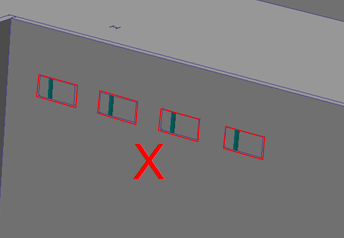
|
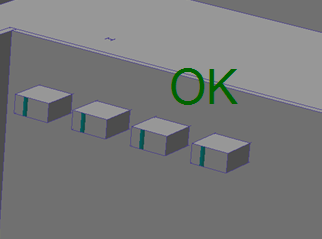
|